Putty汉化绿色版是一款专为Windows系统设计的开源远程连接工具,能够完美支持SSH、Telnet、Rlogin等多种协议,适用于服务器管理、网络调试及跨平台协作场景。Putty支持安全加密传输、轻量级架构、多协议支持及灵活配置选项等功能,是系统管理员、开发者及技术爱好者的首选工具。作为经典SSH客户端的中文适配版本,Putty中文版在保留原版功能的基础上,优化了界面交互与本地化体验,例如支持UTF-8字符集显示中文内容、提供中文操作提示及简化配置流程.
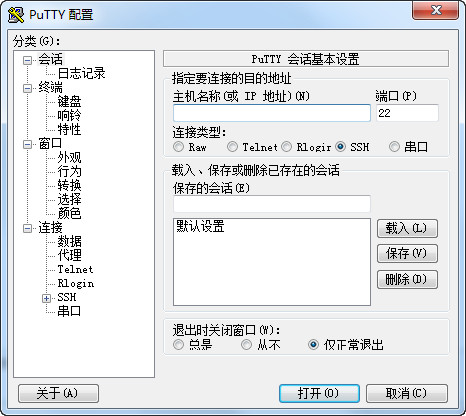
使用教程
1.下载与启动
在纯净系统基地下载Putty中文版压缩包。解压后双击putty.exe即可运行,无需安装。若需长期使用,可创建桌面快捷方式。
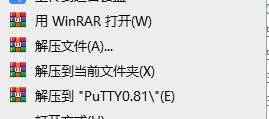 2.基础连接配置
2.基础连接配置
在主界面输入远程服务器IP地址或域名,选择协议类型(如SSH),默认端口为22。若需自定义端口,可在“端口”字段修改。点击“打开”后,首次连接需确认服务器指纹以建立信任关系。
3.会话保存与管理
在“会话”分类中输入自定义名称,点击“保存”即可存储当前配置。下次使用时,直接在“已保存的会话”列表中选择并加载,避免重复输入参数。
4.文件传输操作
通过内置工具PSCP(命令行)或PSFTP(图形界面)实现安全文件传输。例如,在命令提示符中输入pscp-ikey.ppklocalfile.txtuser@server:/remote/path即可上传文件。
5.高级功能配置
在“连接”→“SSH”→“隧道”中设置端口转发,实现内网穿透或加密代理。例如,配置本地端口7070转发至服务器端口80,可通过浏览器访问内网Web服务。
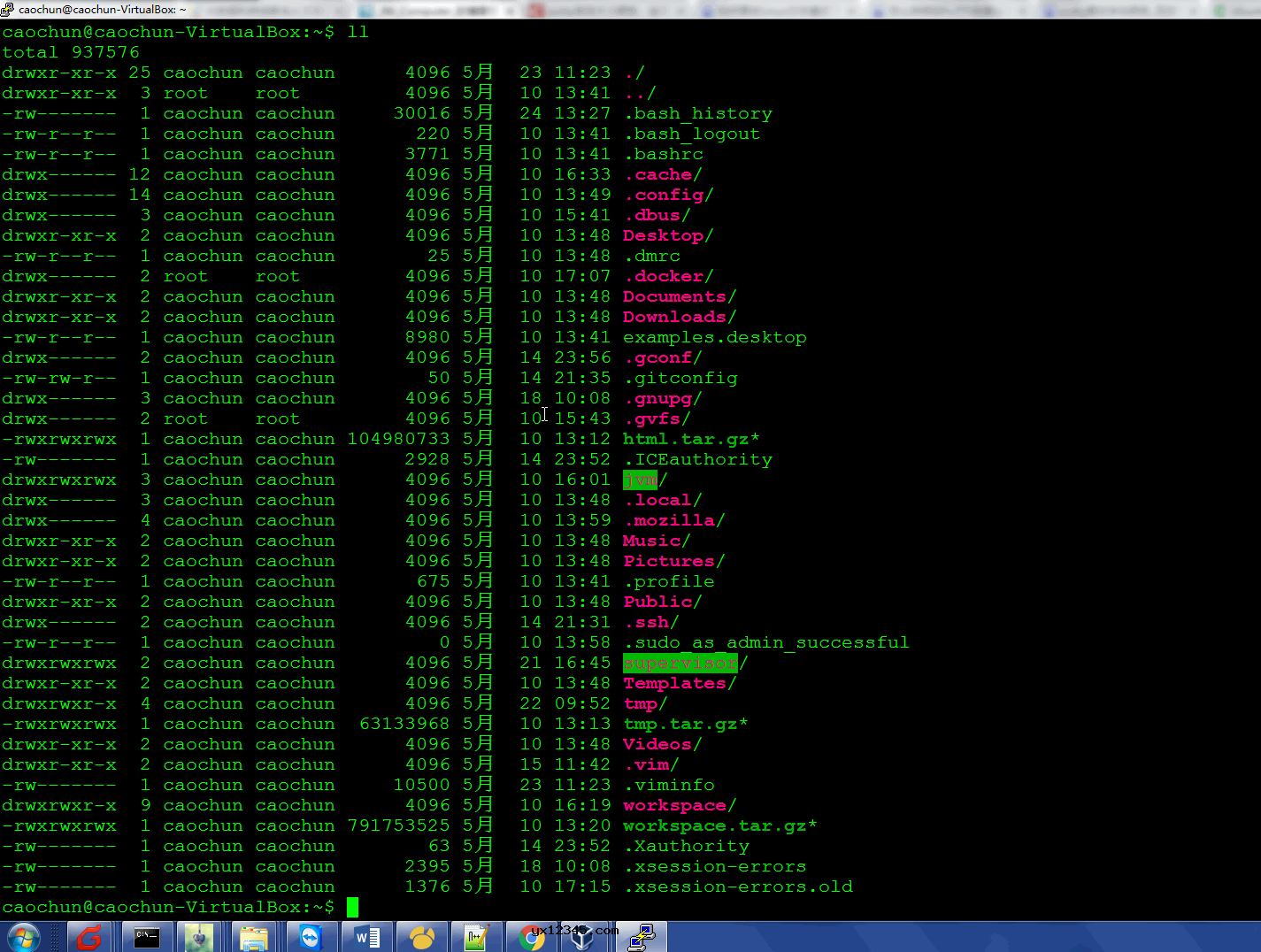
Putty特点
1.多协议支持
除SSH外,还支持Telnet、Rlogin、RAWTCP及串口连接,适配多种网络设备与服务器类型。
2.安全加密传输
采用AES、3DES等加密算法,支持公钥认证与键盘交互式认证,防范中间人攻击。会话日志可记录操作历史,便于审计。
3.轻量级与便携性
单文件体积小于1MB,无需安装即可运行,适合移动办公场景。支持绿色免安装模式,可存储于U盘或云盘中随时使用。
4.灵活配置选项
用户可自定义终端字体、颜色主题、快捷键映射及超时设置。例如,在“窗口”→“键盘”中调整功能键行为,提升操作效率。
Putty功能
1.远程命令执行
支持Bash、PowerShell等终端,可直接输入命令对服务器进行管理,如安装软件、查看日志、重启服务等。
2.端口转发与代理
通过动态端口转发(SOCKS5代理)或静态端口映射,实现安全访问受限网络资源。例如,配置本地端口转发后,可通过浏览器访问内网数据库。
3.文件传输工具
PSCP支持命令行快速传输单个文件,PSFTP提供图形界面管理目录,支持递归复制与断点续传。
4.会话记录与审计
启用日志功能后,可保存所有操作记录,便于追溯问题或合规审查。日志文件支持按日期或会话名称分类存储。
5.X11图形转发
连接Linux服务器时,可启用X11转发功能,在本地显示远程图形界面应用程序(如GIMP、OpenOffice)。
6.IPv6与多语言支持
兼容IPv6网络协议,支持UTF-8字符集显示中文及其他非ASCII字符,适配全球化部署需求。
常见问题
Q1:连接时提示‘Networkerror:Connectiontimedout’怎么办?
A:检查服务器IP/域名是否正确,确认SSH服务已开启(默认端口22)。若使用防火墙,需放行相关端口。
Q2:终端显示中文乱码怎么办?
A:在“窗口”→“翻译”中选择“UTF-8”字符集,同时确保服务器端编码为UTF-8(通过locale命令查看)。
Q3:文件传输失败Q1:连接时提示‘Networkerror:Connectiontimedout’怎么办?
A:检查服务器IP/域名是否正确,确认SSH服务已开启(默认端口22)。若使用防火墙,需放行相关端口。
Q4:端口转发无法生效怎么办?
A:确认本地端口未被占用,服务器端需允许转发(修改sshd_config中的GatewayPorts为yes)。
Q5:公钥认证失败怎么办?
A:使用puttygen重新生成密钥对,确保私钥文件(.ppk)权限为只读。服务器authorized_keys文件需设置正确权限(600)。
Q6:会话保存后密码丢失怎么办?
A:Putty默认不保存密码,可通过“连接”→“SSH”→“认证”手动输入密码并保存会话,或使用pageant密钥代理工具。
Q7:无法复制粘贴文本怎么办?
A:在“窗口”→“键盘”中启用“鼠标选择即复制,右键粘贴”功能,或使用快捷键Ctrl+Insert(复制)、Shift+Insert(粘贴)。
Q8:连接后无响应怎么办?
A:尝试延长“连接”→“超时”设置(如60秒),或检查网络延迟。若使用代理,确认代理服务器配置正确。




 Putty汉化绿色版 V0.83绿色汉化版3.88MB
Putty汉化绿色版 V0.83绿色汉化版3.88MB